Anleitung zum Entfernen von Symbolen und Icons aus den Samsung-Tastatureinstellungen
Anleitung zur Anpassung der Samsung-Tastatur
Methode 1: Sonderzeichen deaktivieren
So reduzieren Sie das Vorkommen von Sonderzeichen auf Ihrer Samsung-Tastatur:
- Navigieren Sie zu Einstellungen .
- Wählen Sie „General Management“ aus .
- Tippen Sie auf „Tastaturliste“ und „Standard“ .
- Wählen Sie Samsung-Tastatur .
- Greifen Sie auf das Layout zu und deaktivieren Sie „Alternative Zeichen“ .
Diese Aktion entfernt die Funktion des langen Drückens nicht, macht es jedoch erforderlich, die Tasten länger gedrückt zu halten, um auf Akzentzeichen zuzugreifen:
- Gehen Sie erneut zu Einstellungen > Allgemeine Verwaltung > Tastaturliste und Standard > Samsung-Tastatur .
- Wählen Sie Wischen, Berühren und Feedback aus .
- Stellen Sie die Verzögerung beim Berühren und Halten der Tastatur auf „ Lang“ ein oder legen Sie eine benutzerdefinierte Verzögerung fest.
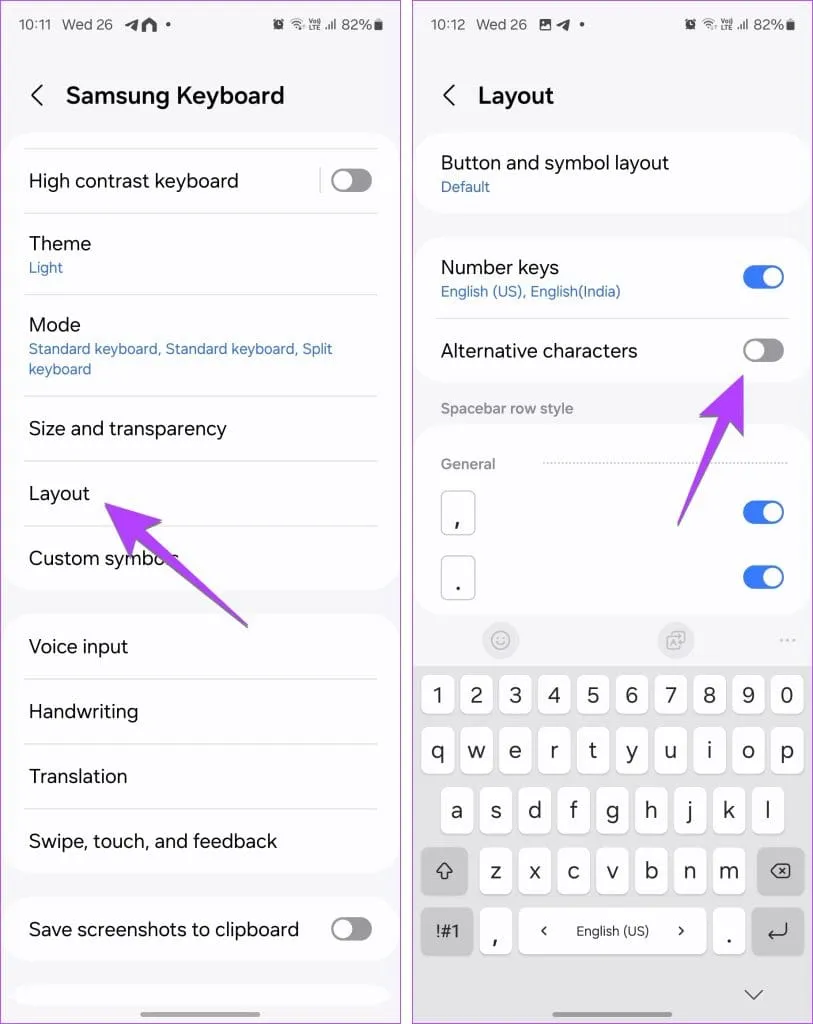
Methode 2: Entfernen Sie ein Symbol aus der Tastatursymbolleiste
So optimieren Sie Ihre Tastatursymbolleiste, indem Sie unnötige Symbole entfernen:
- Aktivieren Sie die Tastatur.
- Tippen Sie auf das Symbol mit den drei Balken .
- Halten Sie alle unerwünschten Symbole gedrückt und ziehen Sie sie in die untere Leiste, um sie zu entfernen. Dies gilt auch für die KI-Schaltfläche (Sterne).
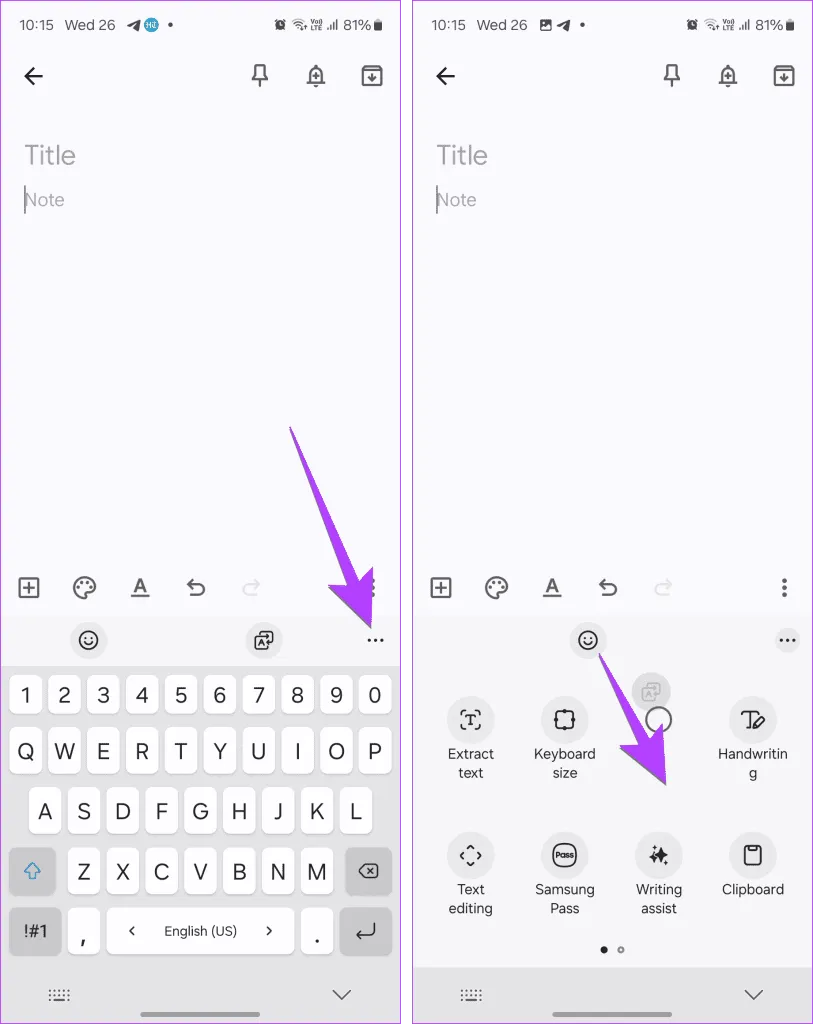
Methode 3: Schalten Sie die Symbolleiste vollständig aus
Wenn Sie eine übersichtlichere Benutzeroberfläche ohne Symbole über der Tastatur bevorzugen:
- Gehen Sie zu Einstellungen .
- Wählen Sie „General Management“ aus .
- Tippen Sie auf „Tastaturliste“ und „Standard“ .
- Wählen Sie Samsung-Tastatur .
- Deaktivieren Sie den Schalter für die Tastatur-Symbolleiste .
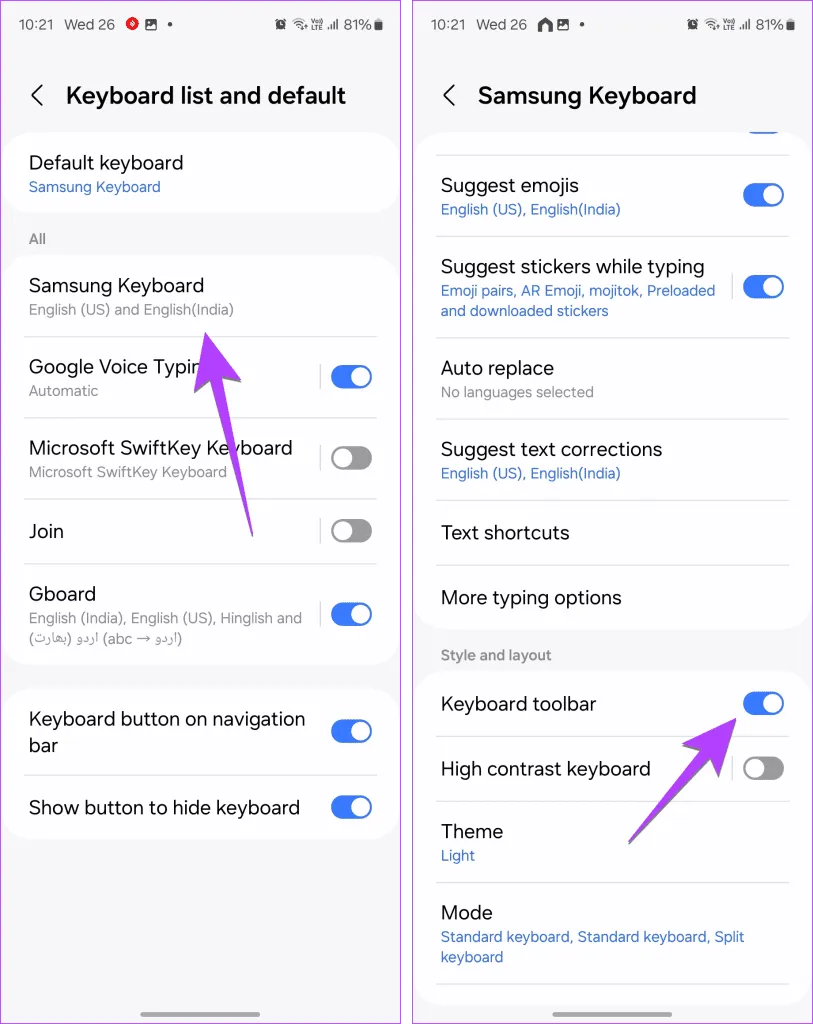
Wenn Sie weitere Anpassungsmöglichkeiten haben, können Sie auch die anderen unter Android verfügbaren Tastaturoptionen ausprobieren.